MySQL介绍
MySQL是一个关系型数据库管理系统,由瑞典MySQL AB 公司开发,属于 Oracle 旗下产品。MySQL 是最流行的关系型数据库管理系统之一,在 WEB 应用方面,MySQL是最好的 RDBMS (Relational Database Management System,关系数据库管理系统) 应用软件之一
下载MySQL
下载MySQL地址:MySQL :: Download MySQL Community Server
可根据自己的系统选择对应版本下载,支持windows、Ubuntu、Debian、Red Hat、Fedora、MacOS等十种环境安装包。
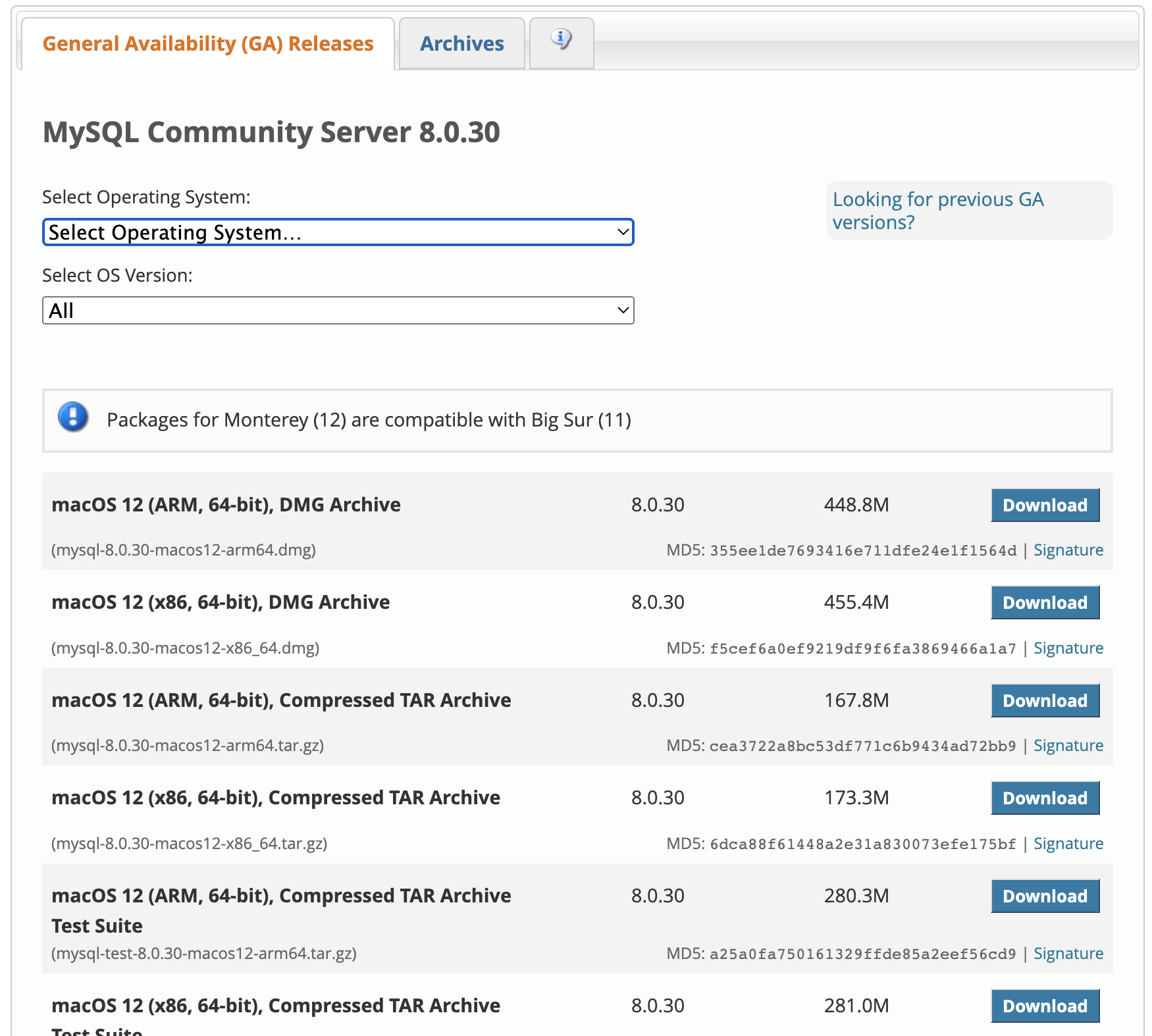
Windows环境安装
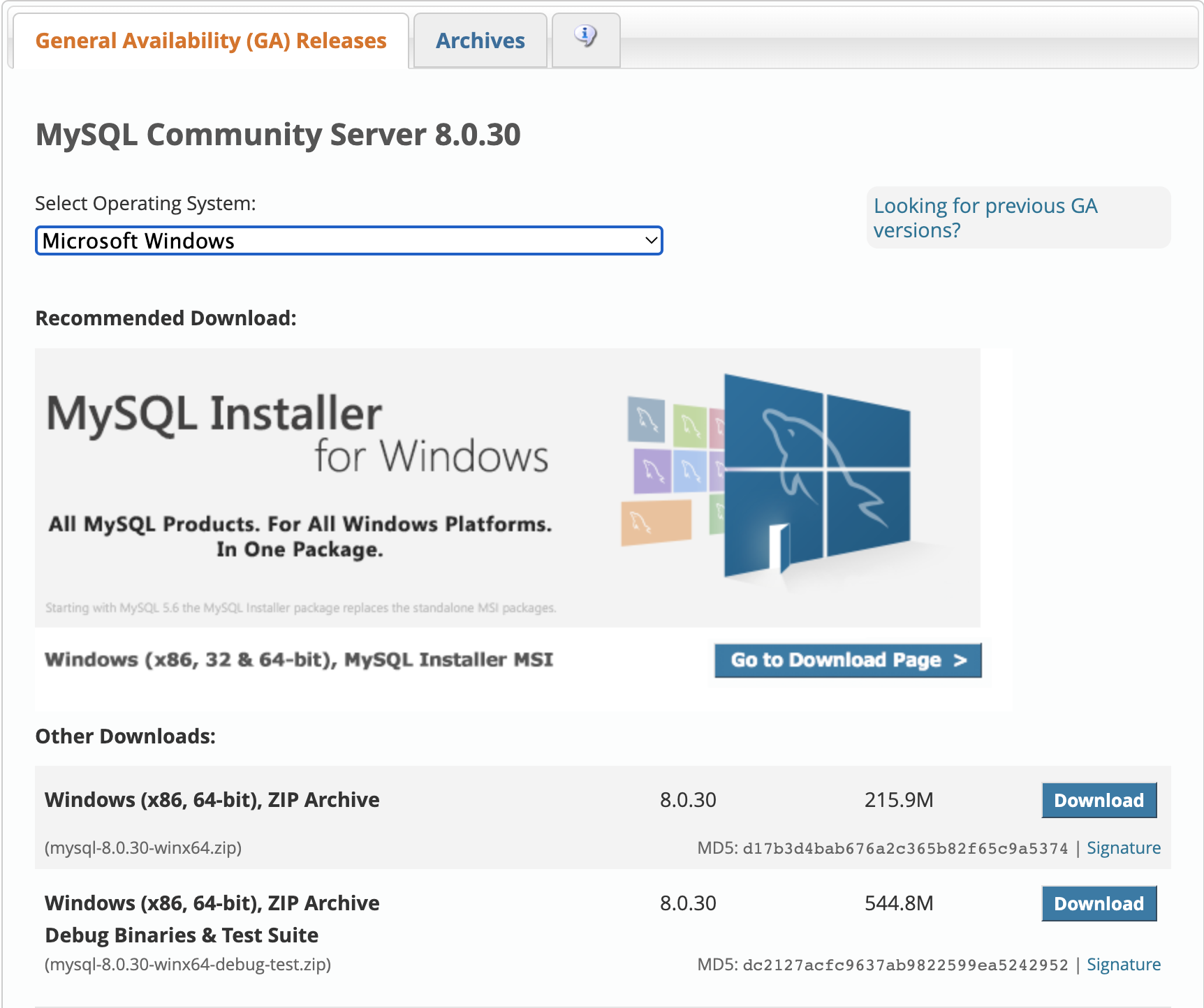
1)使用管理员模式打开命令行,并进入mysql安装目录的bin目录下,输入mysqld --initialize-insecure, 在此之后,安装目录就出出现data文件夹

2)安装mysql到系统的服务中(这就是为什么需要用管理员权限打开命令行的原因)
D:\ProgramFiles\mysql-5.7.18-winx64\bin>mysqld -install Service successfully installed.
3)启动mysql服务
D:\ProgramFiles\mysql-5.7.18-winx64\bin>net start mysql The MySQL service is starting. The MySQL service was started successfully.
4)所有的步骤之后,需要:
- 服务中移除mysql的,可以使用mysqld -remove
- 关闭mysql服务的,使用net stop mysql
- 启动mysql服务的,使用net start mysql
CentOS环境安装
1)在CentOS中默认安装有MariaDB,这个是MySQL的分支,但为了需要,还是要在系统中安装MySQL,而且安装完成之后可以直接覆盖掉MariaDB。
- 下载并安装MySQL官方的 Yum Repository
[root@localhost ~]# wget -i -c http://dev.mysql.com/get/mysql57-community-release-el7-10.noarch.rpm 使用上面的命令就直接下载了安装用的Yum Repository,大概25KB的样子,然后就可以直接yum安装了。 - [root@localhost ~]# yum -y install mysql57-community-release-el7-10.noarch.rpm 之后就开始安装MySQL服务器。 [root@localhost ~]# yum -y install mysql-community-server
- 这步可能会花些时间,安装完成后就会覆盖掉之前的mariadb
- 至此MySQL就安装完成了,然后是对MySQL的一些设置。
2)MySQL数据库设置
首先启动MySQL
[root@localhost ~]# systemctl start mysqld.service
查看MySQL运行状态,运行状态如图:
[root@localhost ~]# systemctl status mysqld.service
此时MySQL已经开始正常运行,不过要想进入MySQL还得先找出此时root用户的密码,通过如下命令可以在日志文件中找出密码:
[root@localhost ~]# grep "password" /var/log/mysqld.log
如下命令进入数据库:
**[root@localhost ~]# mysql -uroot -p
输入初始密码(是上面图片最后面的 no;e!5>>alfg),此时不能做任何事情,因为MySQL默认必须修改密码之后才能操作数据库:
mysql> ALTER USER 'root'@'localhost' IDENTIFIED BY 'new password'; 其中‘new password’替换成你要设置的密码,注意:密码设置必须要大小写字母数字和特殊符号(,/';:等),不然不能配置成功
开启mysql的远程访问
执行以下命令开启远程访问限制(注意:下面命令开启的IP是 192.168.0.1,如要开启所有的,用%代替IP):
grant all privileges on . to 'root'@'192.168.0.1' identified by 'password' with grant option; 然后再输入下面两行命令 mysql> flush privileges;
mysql> exit
为firewalld添加开放端口
添加mysql端口3306和Tomcat端口8080
- [root@localhost ~]# firewall-cmd --zone=public --add-port=3306/tcp --permanent
- [root@localhost ~]# firewall-cmd --zone=public --add-port=8080/tcp --permanent 然后再重新载入 [root@localhost ~]# firewall-cmd --reload 更改mysql的语言
首先重新登录mysql,然后输入status: 可以看到,绿色箭头处不是utf-8
因此我们先退出mysql,然后再到、etc目录下的my.cnf文件下修改一下文件内容
vi /etc/my.cnf
进入文件后,新增四行代码: 1. [client] - default-character-set=utf8
- character-set-server=utf8
- collation-server=utf8_general_ci 保存更改后的my.cnf文件后,重启下mysql, service mysqld restart 然后输入status再次查看,你就会发现变化啦